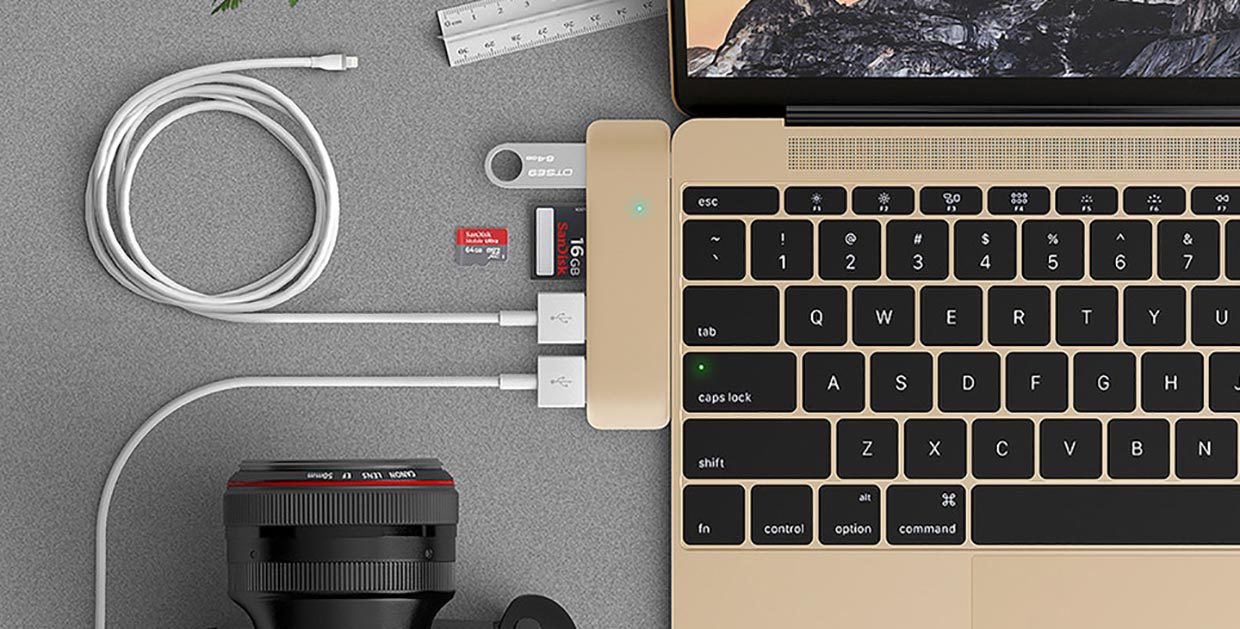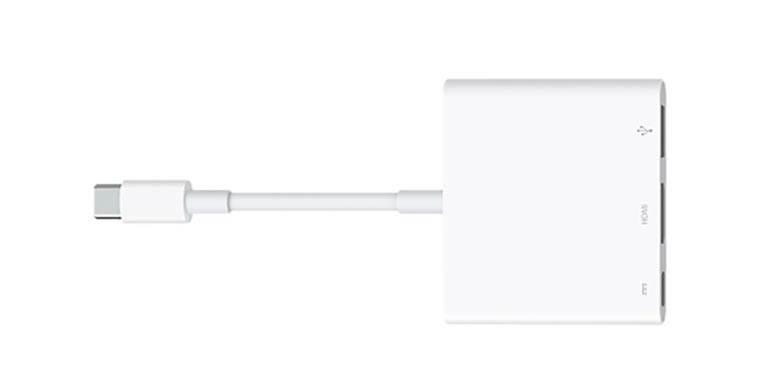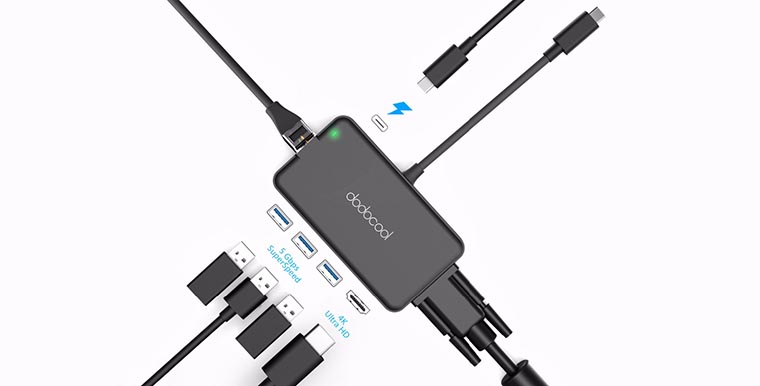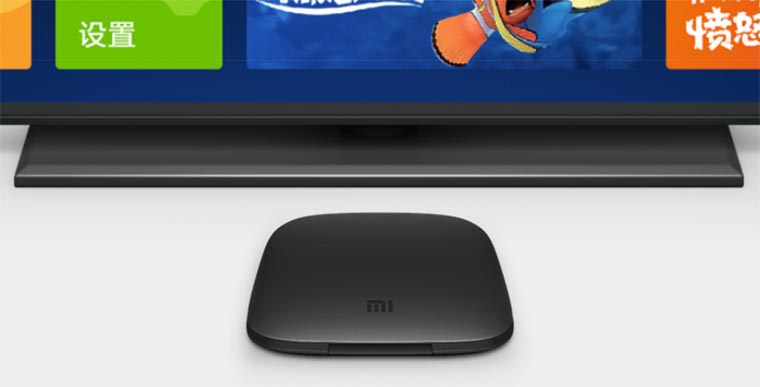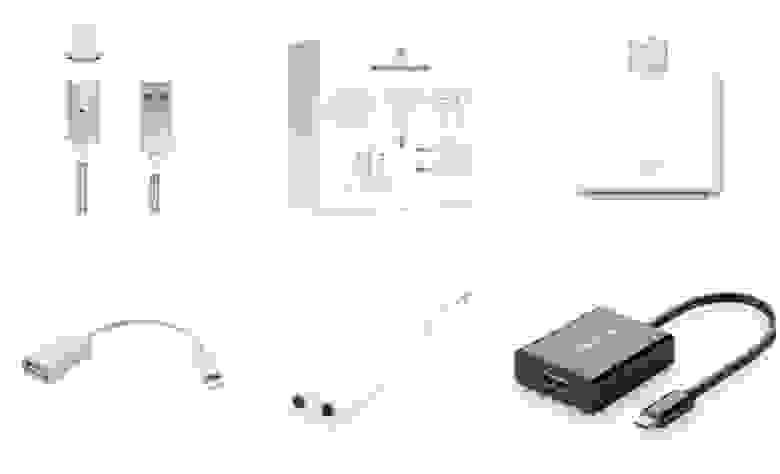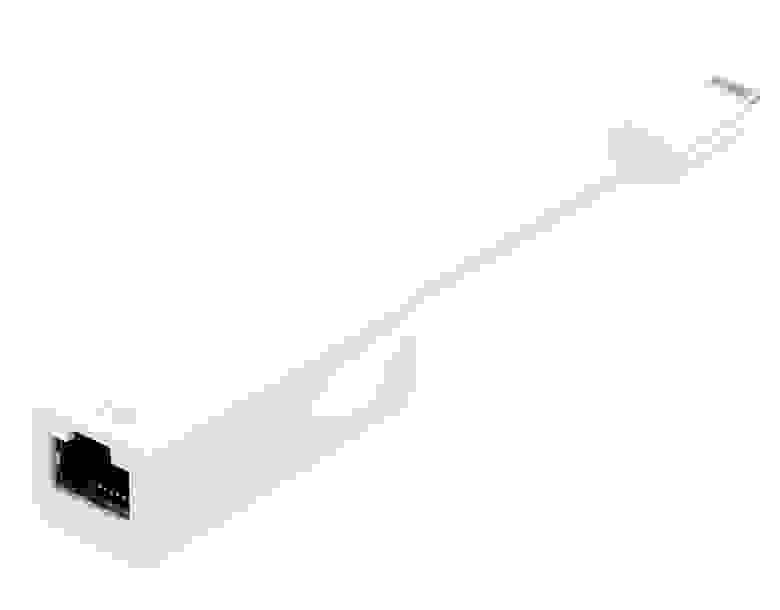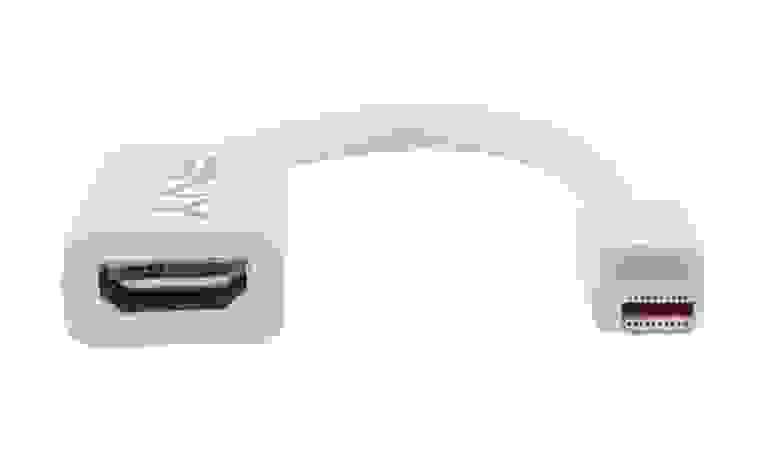- Выбираем USB-адаптер для MacBook с Type-C. Целых 3 способа
- Apple-way
- AliExpress-way
- Hi Tech-way
- Без порта — работа не та: 14 полезных переходников для iPhone и MacBook
- Топ пять переходников для Macbook Pro 2016 или Macbook
- Пятое место. Переходник USB-c на Thunderbolt
- Четвертое место. Переходник на LAN
- Третье место. Переходник USB-C — HDMI
- Второе место. Многофункциональный переходник
- Первое место. USB-C — USB
- Топ три переходников для Macbook Pro более ранних версий и Macbook Air
- Третье место. Thunderbolt-LAN или USB-LAN
- Второе место. Двойник 3,5 мм
- Первое место (но только для Air). Thunderbolt — HDMI
- Переходники для iPhone и iPad с разъемом Lightning
- Пятое место. 30 pin — Lightning
- Четвертое место. Подмагниченный разъем
- Третье место. Lightning — Digital AV
- Второе место. SD- или USB-адаптеры
- Первое место. Переходник для наушников
- Вечная классика
Выбираем USB-адаптер для MacBook с Type-C. Целых 3 способа
Новая эра USB Type-C задерживается и все покупатели 12-дюймовых MacBook или MacBook Pro 2016/2017 рискуют застрять в сложном переходном периоде. С одной стороны «религия» не позволяет использовать устройства со старым USB коннектором, а с другой – современные реалии наносят ответный удар.
Хочешь, не хочешь, а придется закупиться несколькими полезными аксессуарами. Вопрос лишь в том, как обойтись минимальным количеством дополнительных кабелей и переходников и при этом получить максимальную возможность подключения.
Для начала выделим самые распространенные задачи, с которыми новые модели MacBook самостоятельно не справятся:
- банальное подключение iPhone к MacBook;
- подключение к проводной LAN-сети;
- вывод изображения с Mac на монитор или телевизор;
- подключение к ноутбуку USB флешек (2.0/3.0);
- подключение карт памяти из фото/видео камер.
А теперь рассмотрим три подхода к выбору аксессуаров для MacBook с разъемами Type-C.
Apple-way
В Купертино не отрицают необходимость подключать сторонние девайсы к новым MacBook. На сайте компании и у реселлеров продается ряд аксессуаров для этого. Фирменные переходники не отличаются функциональностью и, как всегда, стоят недешево.
Позволяет подключить старые USB-устройства к новому Type-C. При этом один новый порт трансформируется в один старый.
Более продуманный переходник, который один порт трансформирует в 3 разъема. Можно транзитом подключить питание по Type-C, вывести изображение по HDMI и добавить один USB девайс.
Практически полный аналог предыдущего переходника. Единственное отличие – аналоговый видео-разъем вместо цифрового HDMI. Покупать оба смысла нет, каждый выберет подходящий.
Такой кабель позволит без переходников напрямую подключать iPhone к Mac. Многие ждали его в комплекте с iPhone 7, но, возможно, им будет комплектоваться следующее поколение смартфонов Apple.
В Купертино не стали заморачиваться с внешней сетевой картой для новых MacBook, а просто продвигают продукт от Belkin.
В итоге для решения поставленных задач нам необходима минимум пара аксессуаров суммарной стоимостью под 9 тысяч рублей, а для большего комфорта потребуется еще 1-2 устройства. При этом для подключения карт памяти потребуется найти USB картридер, а это еще небольшая прибавка к финальной стоимости набора.
Вот так для полноценного использования недешёвого MacBook нужно выложить еще около 10 тысяч за аксессуары и постоянно «колхозить» с проводами и переходниками.
AliExpress-way
Китайские мастера давно предлагают более универсальные и продуманные решения для подключения периферии к MacBook с USB Type-C портами.
Одно из самых доступных решений с AliExpress. В одной коробке мы получаем транзитный Type-C для зарядки ноутбука, HDMI для вывода изображения, пару USB 3 для iPhone, флешек и других штук и SD-картридер.
Более изысканное решение. Набор портов следующий: транзитный Type-C, 3 USB, HDMI. К сожалению, нет картридера, но дизайн более приятный, размер очень маленький, а кабель для подключения к ноутбуку удобно прячется при транспортировке. А еще можно выбрать аксессуар в цвет MacBook.
Один из самых универсальных хабов для новых MacBook. В одном корпусе уместили Type-C, HDMI, VGA, 3 USB 3.0 разъема и Ethernet порт. Не хватает только картридера, зато не приходится выбирать между цифровым и аналоговым подключением монитора.
Для тех, кому не нравится хаб с кабелем, подойдет такой переходник. Крепится прямо к ноутбуку и превращает один порт в пару USB 3.0, картридер SD, картридер microSD и разъем Type-C.
Такой переходник подойдет для MacBook Pro. Он занимает сразу два порта Type-C, но взамен предлагает пару USB 3.0, пару USB Type-C, картридер SD и картридер microSD.
Как видите, на AliExpress есть много интересных вариантов, все они универсальные и при желании можно перекрыть все свои потребности одним устройством. Ценник при этом не перевалит за 4 000 рублей.
При необходимости за 7-8 тысяч можно выбрать пару аксессуаров, один из которых разместить на постоянном месте работы, а второй компактный носить с ноутбуком для непредвиденных ситуаций.
Hi Tech-way
А теперь начинаем мыслить масштабно. Мы же живем в век беспроводных технологий (это пытаются нам доказать компании, зарабатывающие на переходниках и хабах).
Если каждый день нужно носить MacBook с места на место, то лучше поберечь родные разъемы. Для этого попытаемся организовать передачу данных без проводов.
Вот это уже серьезный удар по проводам. Девайс имеет беспроводной роутер и может выступать как в качестве отдельного маршрутизатора, так и быть репитером в существующей сети. Можно и вовсе подключить устройство по сетевому кабелю.
Теперь к маршрутизатору можно подключить пару флешек и карт памяти (SD и microSD), а еще сюда устанавливается жесткий диск SATA. Так можно без проводов сгружать резервные копии, копировать данные, а при желании даже организовать домашнее NAS-хранилище.
Более компактный дорожный аксессуар. Он тоже может расшаривать LAN-интернет, передавать данные без проводов с подключенных флешек или дисков, а внутрь можно установить SATA накопитель.
C подключением внешних накопителей и проводной сети разобрались, теперь займемся выводом изображения. Любая TV-приставка на Android сможет транслировать картинку с MacBook на экран подключенного телевизора. Поможет с этим приложение Reflector 2.
В виде бонуса получим полноценную приставку с возможностью запускать мобильные игры, пользоваться стриминговыми сервисами или просто смотреть ролики без проводов.
Телевизионная приставка Apple предпоследнего поколения может стать отличным аксессуаром для MacBook благодаря функции AirPlay. Конечно, 4K не поддерживается, зато работает все просто и быстро без дополнительного ПО и настроек.
Найти новую в продаже очень сложно, придется пробежаться по разным интернет-площадкам.
Совсем без проводов в нашем «беспроводном царстве» не обойтись, лучше запастись самым простым и универсальным решением. Через такой переходник при необходимости можно подключить любую периферию.
Бери сразу несколько, разбросай их по самым посещаемым местам и с подключением никогда не возникнет проблем.
В этом случае придется подбирать минимум пару девайсов: один для работы с сетью и накопителями, а другой для вывода изображения. А на сдачу можно набрать простых переходников про запас. В итоге имеем все те же 8-10 тысяч рублей, но получаем решение с другим уровнем комфорта. Практически все будет работать без проводов.
Получается, что в любом случае на аксессуары для новых MacBook придется потратить около 10К рублей. Apple фан-бои выберут белые кабели и переходники, любители китайского шопинга на эту сумму наберут многофункциональные хабы, а мечтающие о беспроводном мире гики скомбинируют ТВ-приставку и беспроводное хранилище данных.
Источник
Без порта — работа не та: 14 полезных переходников для iPhone и MacBook
Иногда прогресс в понимании Apple выглядит как-то странно. Например, Стив Джобс никогда не любил проводные интерфейсы и пытался убрать их еще в первом Macbook Air, но тогда рынок к этому был совершенно не готов. Однако с тех пор индустрия шагнула далеко вперед, появились новые беспроводные протоколы, расцвела облачная индустрия, что позволило существенно снизить зависимость от проводной инфраструктуры. Соответственно, разъемов на корпусах новых ноутбуков становится от поколения к поколению все меньше.
И тем не менее, все ли интерфейсы для работы с периферией можно заменить невидимыми Wi-Fi или Bluetooth? Пока все-таки нет. Мы сделали подборку полезных адаптеров для разных моделей Macbook и iPhone.
Топ пять переходников для Macbook Pro 2016 или Macbook
Пятое место. Переходник USB-c на Thunderbolt
Будем откровенны — этот переходник пригодится вам, только если вы успели обзавестись (крайне дорогой) периферией под интерфейс Thunderbolt для предыдущих поколений макбуков или, например, док-станцией (которые тоже стоят прилично). Если нужен только видеовыход, то имеет смысл брать переходник сразу на HDMI, тем более что этот переходник не выводит сигнал через MiniDP. Кстати, сам переходник тоже стоит дорого. Поэтому — только пятое место.
Четвертое место. Переходник на LAN
Несмотря на беспроводные сети, опутавшие все вокруг, он все равно может вам пригодиться. Например, иногда надо настроить роутер по проводам, или в офисе есть только проводная сеть по соображениям безопасности. Да и вообще, будем откровенны, в домах сейчас столько Wi-Fi-сетей, что иногда вечером беспроводная связь работает отвратительно. А провода — это надежность соединения и высокая скорость, пусть и путаются под ногами. В общем, на всякий случай вполне себе подойдет.
Кстати говоря, адаптеров именно с USB-C на рынке пока не очень много, и иногда с ними возникают проблемы при работе. А если вы решите использовать традиционный USB-LAN, который и дешевле, и больше распространен, и работает нормально, вам придется использовать второй адаптер на обычный USB. Да, мы не ищем легких путей.
Третье место. Переходник USB-C — HDMI
Иногда (а кому-то — довольно часто) нужно вывести картинку на внешний монитор. Фото и видео, особенно в гостях или в компании, смотреть приятнее с большого экрана телевизора, а не с маленького ноутбука. Да и в работе второй монитор нет-нет да и пригодится.
В общем, если, читая абзац выше, вы поймали себя на мысли «да, это было бы неплохо» лишним такой переходник не будет. Причем «на всякий случай» стоит выбирать именно вариант с HDMI, т.к. этот интерфейс очень широко распространен, а в бытовой технике, в тех же телевизорах, используется только HDMI.
Второе место. Многофункциональный переходник
Док, он же многофункциональный переходник. Если вы много работаете на своем Macbook, то рано или поздно такой док вам пригодится, поскольку мало кому удается вообще обойтись без подключения периферии. А док и подзаряжать умеет, и полноценный USB на нем есть, и HDMI для внешнего монитора найдется.
Минус — короткий кабель USB-C. При подключениии вся конструкция, включая кабели и подключенные устройства, будет торчать сбоку от вашего ноутбука и мозолить глаза. Если бы провод был длиннее — ее вполне можно было бы спрятать за сам макбук, и рабочее место выглядело бы чисто и аккуратно. Но увы.
Кстати, есть и варианты с VGA. Они могут потребоваться при работе с устаревшими проекторами, которых еще полно в разных конференц-центрах.
Есть и много неофициальных адаптеров с вменяемой ценой и зачастую неплохими наборами портов. Но у них остается открытым вопрос качества. Уверенность в том, что «цифровые интерфейсы все одинаковые» иногда может сыграть злую шутку.
Первое место. USB-C — USB
Как кажется, USB-устройства используют практически все. Возможно, в будущем всё будет подключаться по USB-C и передаваться через облака, однако пока старый добрый прямоугольный разъем — наше все. И обойтись без него при активной работе с новыми Macbook не получится, а значит, вам понадобится вот такой переходник.
Который лучше носить с собой. Нет ситуации глупее, чем когда тебе протягивают флешку со словами «тут все, что вам нужно» — а ее некуда вставить.
Топ три переходников для Macbook Pro более ранних версий и Macbook Air
Несмотря на то, что Macbook Pro и Air (особенно Pro) предыдущих поколений были оснащены портами куда более щедро, чем последние поколения, иногда переходники требуются и им. Но будем откровенны, здесь мы смогли подобрать только три переходника, которые представляют более-менее массовый интерес.
Третье место. Thunderbolt-LAN или USB-LAN
Для Macbook, особенно Pro, проводная сеть все равно остается актуальным вопросом. Толстый разъем не влезет в тонкий красивый корпус, да и не всем он нужен, поэтому такой переходник или док — адекватное решение. Главное — не забывать его.
Но здесь, в отличие от предыдущего случая, вы можете обойтись одним переходником, напрямую вставив его в ноутбук.
Второе место. Двойник 3,5 мм
Переходник 3,5 мм на два разъема. Собственно, такой переходник вам пригодится не только для старых макбуков.
Как оказалось, он достаточно востребован — особенно среди молодежи — например, для двух пар наушников при одновременном просмотре ролика на ютубе. Говорят, с помощью таких переходников удобно вдвоем слушать музыку с одного айфона. Но, как кажется, такое совпадение вкусов — большая редкость.
Первое место (но только для Air). Thunderbolt — HDMI
Macbook Pro и Air оснащены портами Thunderbolt, которые могут работать как Mini Displayport (из-за конских цен на периферию с Thunderbolt их именно так чаще всего и используют), но у Macbook Pro порт HDMI уже и так есть на корпусе. Впрочем, при необходимости и с ним можно использовать переходник с одного из двух портов Thunderbolt.
На рынке достаточно кабелей и переходников на любой вкус с MiniDP на DP, DVI или HDMI. Если вы точно знаете, к чему подключаетесь, то выбирайте нужный, но если переходник нужен «на всякий случай», а особенно для домашнего применения (показать фотографии или видео на телевизоре), то стоит запастись переходником или кабелем именно MiniDP-HDMI. Учтите, что такие кабели часто бывают дорогими, а дешевые варианты могут оказаться некачественными, что приводит к различным проблемам с изображением. Например, в нашей практике один из кабелей вызывал моргание картинки раз в полминуты.
Переходники для iPhone и iPad с разъемом Lightning
Если вы купили новый iPhone или iPad, то и тут переходники могут выручить.
Пятое место. 30 pin — Lightning
С переходом со старого 30-контактного разъема на Lightning не у дел осталось много периферийных устройств, док-станций и акустики. В последнем случае это особенно обидно, т.к. стоила она иногда немалых денег. Соответственно, встает резонный вопрос — что же делать с годной периферией? Если выбрасывать совсем жалко, то можно приобрести переходник с нового стандарта на старый. Единственное: обратите внимание, что из-за переходника новое устройство будет располагаться выше.
Четвертое место. Подмагниченный разъем
На четвертое место мы поставили интересный сторонний переходник, он же кабель зарядки. Фактически это обычная зарядка Lightning, но со специальным магнитным переходником, как Magsafe. С ним айфон удобнее ставить на зарядку и особенно — снимать с нее: не надо вытаскивать штекер — достаточно легко дернуть телефон, либо вообще поднести его к уху и, натянувшись, провод освободится сам. Мелочь, но когда вам часто звонят — очень удобно.
Третье место. Lightning — Digital AV
Переходник Lightning Digital AV Adapter подойдет вам в том случае, если вы хотите показать фото или видео с телефона на большом экране.
Такой переходник имеет интерфейс HDMI и поддерживает разрешение до 1080P, т.е. вполне позволяет получить четкую и детальную картинку на домашнем телевизоре.
В теории беспроводная трансляция через Airplay удобнее, но она не везде поддерживается и ее нужно настраивать (да, настройка простая, но все равно), так что иногда проще по старинке — проводами. HDMI-кабель есть практически у любого телевизора (ведь что-то внешнее к нему в любом случае подключено), и с этим переходником достаточно переткнуть в него кабель от телевизора — и дело в шляпе, фотографии из отпуска или видеоролики о своих детях можно показывать родственникам на большом экране.
Второе место. SD- или USB-адаптеры
Если вы хотите немного расширить возможности своего айфона и, особенно, айпада, то USB- или SD-адаптер может оказаться вам весьма полезым.
Формально с помощью такого адаптера можно только подключить фотокамеру, чтобы просмотреть с нее фотографии на экране гаджета и скопировать нужные в фото-приложение. SD-карты работают без проблем, а вот флешкам может не хватать питания. К тому же, флешка или SD-карта заработает только в том случае, если структура папок похожа на ту, что создает камера: DCIM>100DICAM… да и сами файлы должны называться как-нибудь типа DSC… или IMG_… Если вас это не остановит, то можно закодировать сериал кодеком H264 с такими названиями и смотреть его с внешней карты, не перегоняя видеофайлы внутрь устройства через iTunes. Может, в каких-то ситуациях так окажется удобнее…
Также через такие переходники вы можете подключить периферийные устройства — например, USB-клавиатуру или даже качественный USB-микрофон. По слухам, даже LAN будет работать. И для кого-то это может оказаться отличной находкой.
Первое место. Переходник для наушников
Разумеется, это переходник на разъем для наушников для последних поколений iPhone, где отсутствует аудиоразъем. Понятно, что есть и другие варианты…Например, Bluetooth-наушники хороши отсутствием проводов, но батарейка часто садится в самый неподходящий момент. А наушников с интерфейсом Lightning не так уж много, к тому же их вы ни с чем, кроме iPhone, использовать не сможете.
В общем, начиная с iPhone 7 — либо такой переходник, либо специальные наушники для вашего смартфона.
Вечная классика
Вне конкурса идет переходник, о котором многие, к нашему удивлению, не знали.
Стандарты розеток разные по всему миру, и вместо того чтобы менять блоки питания в зависимости от региона, в Apple сделали блок с вилкой на нем съемным (для Macbook и для iPad, а маленькие БП для айфон цельные), т.е. можно снять и поставить вилку под любой регион. Американцам особенно повезло — американская вилка с двумя плоскими контактами может складываться, тогда БП становится просто кирпичиком, что очень удобно. Увы, с евророзеткой такой номер не пройдет, поскольку она шире, чем БП, и контакты длиннее.
Для нашего стандарта съемная часть выглядит вот так:
А путешественники вообще могут купить оригинальный комплект на все случаи жизни:
Многие российские покупатели техники Apple из США о возможности замены не знают и покупают к американской вилке еще и внешний переходник, либо ездят за рубеж с внешним переходником под местные розетки, в результате размеры и вес блока питания получаются огромными — иногда больше, чем само устройство.
Для макбуков в официальных поставках идет толстый европейский кабель, вот такой:
Он тяжелый и большой — весит больше самого адаптера и занимает столько же места, сколько сам Macbook. Вместо него тоже можно купить такой же переходник, который позволит вставлять в розетку сам БП — это намного удобнее и экономит место. Да, провод становится короче, но в большинстве случаев его все равно хватит.
Кстати, лайфхак. Если снять вилку с блока питания ноутбука Macbook, то внутри используется разъем «восьмеркой», такой же, как у существенной части бытовой техники (например, такой разъем и кабель часто бывает у зарядников для фототехники). Да, такое соединение выглядит неэстетично, но где-нибудь в дороге может выручить, и вы зарядите свой Macbook где угодно без длинных и выпадающих переходников.
Источник